如何在钉钉设置考勤打卡规则 钉钉设置考勤打卡规则的教程
更新日期:2023-09-22 22:34:39
来源:系统之家
手机扫码继续观看

如何在钉钉后设置考勤打卡规则?钉钉是一个智能移动办公平台,现在很多人都在使用钉钉打卡,但是前提是在使用钉钉打卡之前,要先设置好考勤打卡规则,将工作日和周末的打卡制度区分开来。下面就是钉钉设置考勤打卡规则的教程,一起来看看吧!
1、登陆电脑版的钉钉后台,然后点击【快捷入口】中的【考勤打卡】。
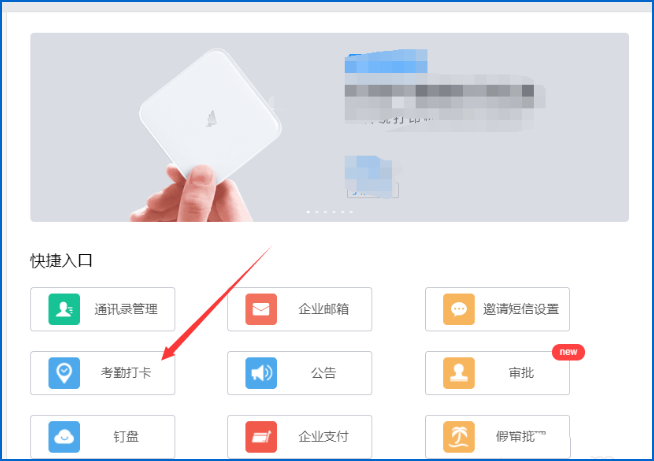
2、现在我们来举一个例子:
假如一个公司的上班时间是
周一至周五 8:30-5:30
周六上班 8:30-12:00
周日休息
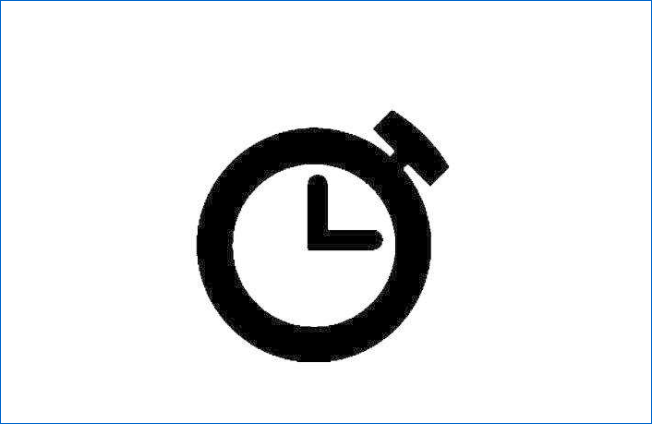
3、首先在【考勤详情】页的左侧找到【班次管理】。
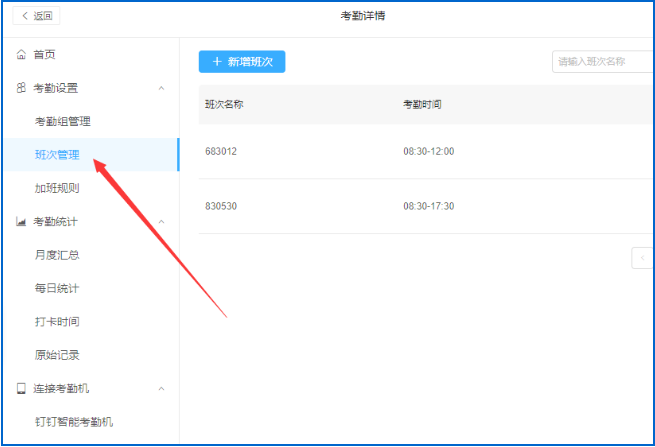
4、点击【新增班次】,在弹出的界面中设置新增两个班次。(一个是 8:30-17:30,一个是8:30-12:00)如下图
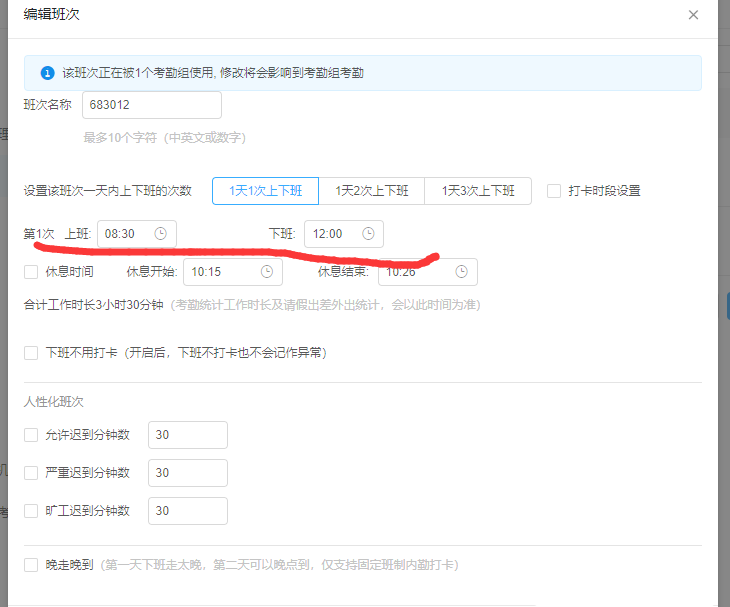
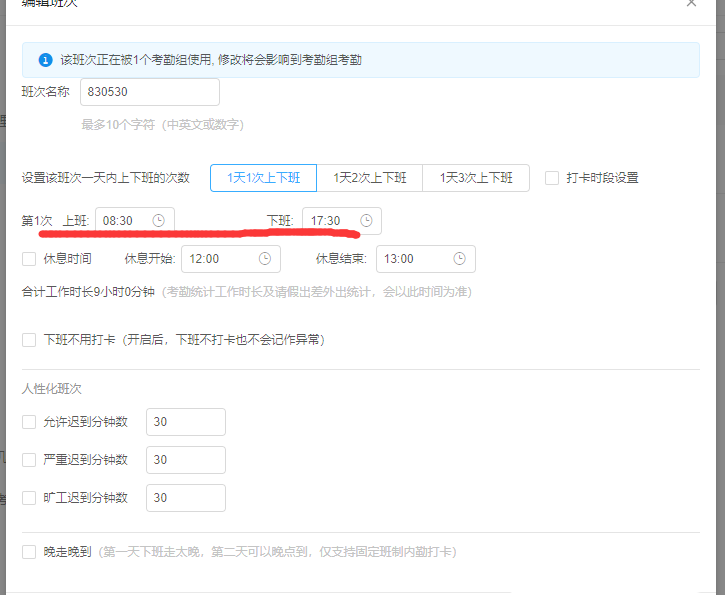
5、设置好了以后,选择左侧的【考勤组管理】,在界面右侧设置班组考勤制度。
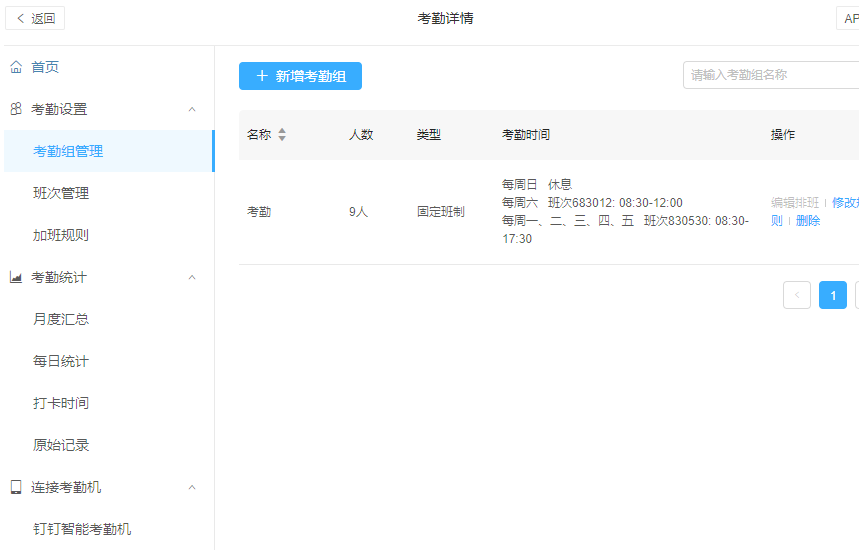
6、在【工作日设置中】设置每个工作日应该执行的班次,保存即可。(注:遇到法定节假日,休息可以补充休息。)
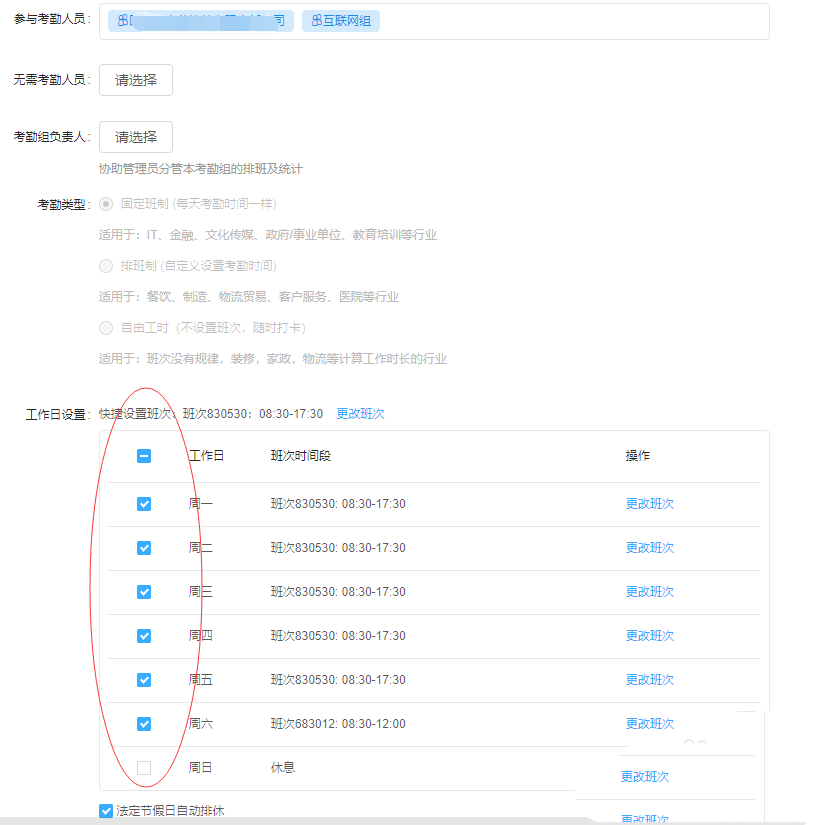
上面就是钉钉设置考勤打卡规则的教程,大家学会了吗?请继续关注系统之家。
该文章是否有帮助到您?
常见问题
- monterey12.1正式版无法检测更新详情0次
- zui13更新计划详细介绍0次
- 优麒麟u盘安装详细教程0次
- 优麒麟和银河麒麟区别详细介绍0次
- monterey屏幕镜像使用教程0次
- monterey关闭sip教程0次
- 优麒麟操作系统详细评测0次
- monterey支持多设备互动吗详情0次
- 优麒麟中文设置教程0次
- monterey和bigsur区别详细介绍0次
系统下载排行
周
月
其他人正在下载
更多
安卓下载
更多
手机上观看
![]() 扫码手机上观看
扫码手机上观看
下一个:
U盘重装视频












